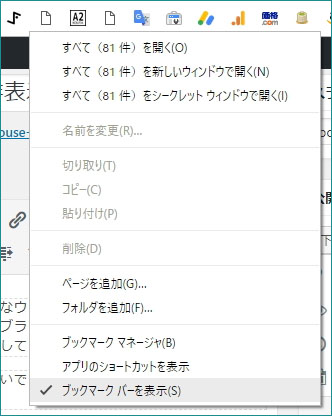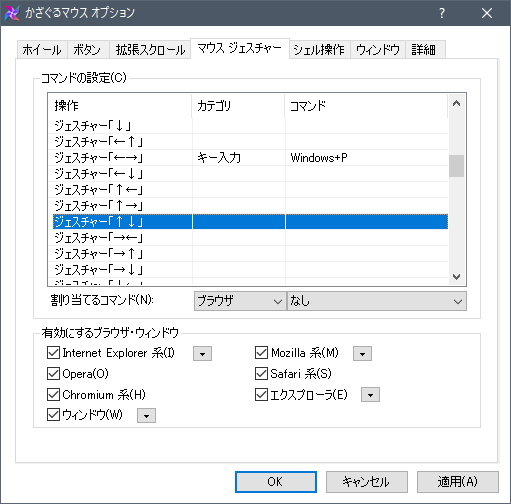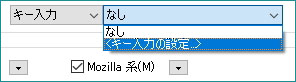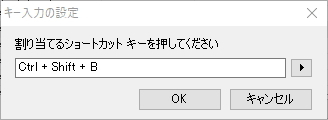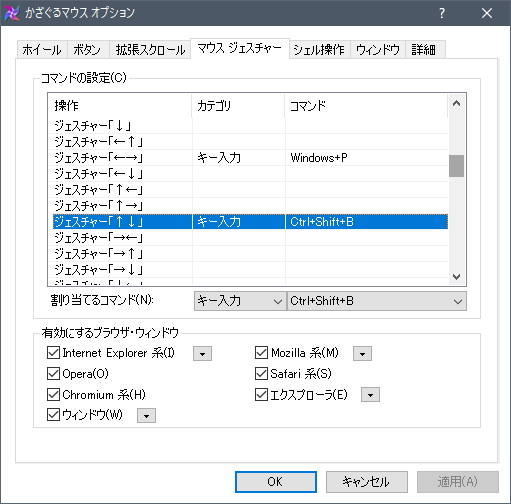Chrome ブックマークバーの表示・非表示をマウスジェスチャーで操作
投稿日:2019/2/27 更新:2019/3/5 コメント 0件 ソフトウェア chrome, かざぐるマウス, ブックマークバー, マウスジェスチャー, 表示, 非表示ロジクールのゲーミングマウスG300s付属のソフトウェアとPicPickというフリーキャプチャーソフトを連携させてスクロールホイールを1クリックするだけでアクティブなウィンドウをキャプチャできるようにしているのでキャプチャ自体はとても便利なんです。Web制作者やブログやってる方などには特にお勧めです。
ブログやっているとブラウザをキャプチャ(撮影)することも多いんですが、その際にブックマークバーが映り込むのが嫌なのでブックマークバーの何もないところで右メニューを開いて「ブックマークバーを表示」にチェックを外して消してました。
再表示も右メニューから表示できればそれほど苦にならないですが再表示するには設定画面に入って「ブックマークバーを表示する」を有効にしないといけないので結構面倒なんですよね。また、キーボードのショートカットキー「Ctrl + Shift + B」で操作すること可能なんですがその為だけにキーボードに手を移動させて操作するっていうのも嫌なんです。
2、3日に一回程度でブックマークバーの表示・非表示の操作をするので流石に邪魔くさくなってきたのでもっと簡単にできるようにマウスジェスチャソフト「かざぐるマウス」に登録してやってみました。
かざぐるマウスの設定
かざぐるマウスに限らずマウスジェスチャーはホント便利で使ったことない方には一度ブラウザの進む・戻るだけでも体感してほしいですね。かざぐるマウスの更新はもう止まっているのでWindows10では正常に動かないところもありますがそこさえ把握していれば快適に使える筈です。
まず、かざぐるマウスの設定で「マウスジェスチャー」メニューを開いて「有効にするブラウザ・ウィンドウ」の「Chromium系」にチェックが入れます。ここにチェックを入れていないとChromeでジェスチャーが効かないようです。
「操作」一覧からジェスチャーとして設定したい動きを選択します。ここでは「↑↓」を例に進めます。
「割り当てるコマンド」を「キー入力」にして右の項目で「<キー入力の設定>」を選択。
キー入力の設定画面が開くので「Ctrl + Shift + B」を同時に押して「OK」をクリック。
下図のようになっていればちゃんと設定されています。あとは「OK」をクリックして設定を保存すれば完了です。
Googl Chromeのウィンドウをクリックしてアクティブにしてマウスを「↑↓」の順に動かすと瞬時にブックマークバーを表示・非表示にすることができます。